怎么取消ppt的音乐 怎样删除ppt的背景音乐
经验直达:
- 怎样删除ppt的背景音乐
- 怎么取消ppt的音乐
- ppt自带音乐怎么删除
一、怎样删除ppt的背景音乐
PPT在平时工作中需要用到时的时间比较多,那么怎样删除ppt的背景音乐(无小喇叭图标)呢?让我们来看下操作方法吧 。
1、打开要进行去掉背景音乐的PPT文档 。

2、找到文档中的小喇叭图标(音频),选中后,按下“Delete”键删除 。
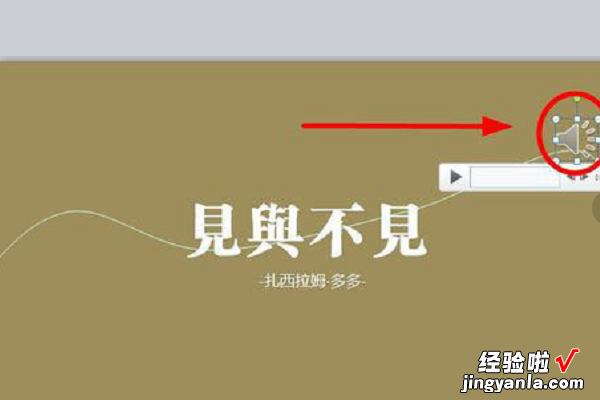
3、也可以找到“切换”选项卡单击 。

4、单击“声音”后面的下拉箭头,选择下拉菜单中的“无声音”单击 。
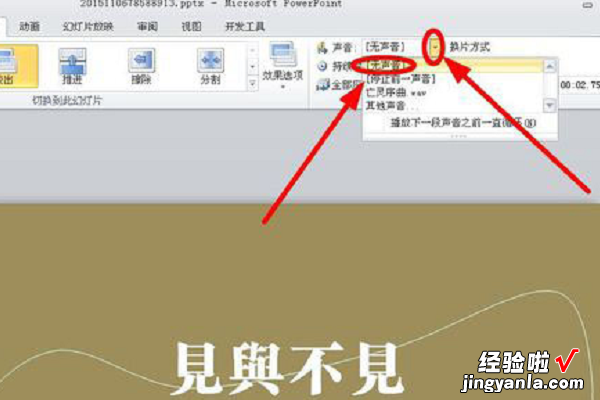
5、找到并点击菜单栏上的“动画”选项卡,点击“动画窗格”选项 。
【怎么取消ppt的音乐 怎样删除ppt的背景音乐】
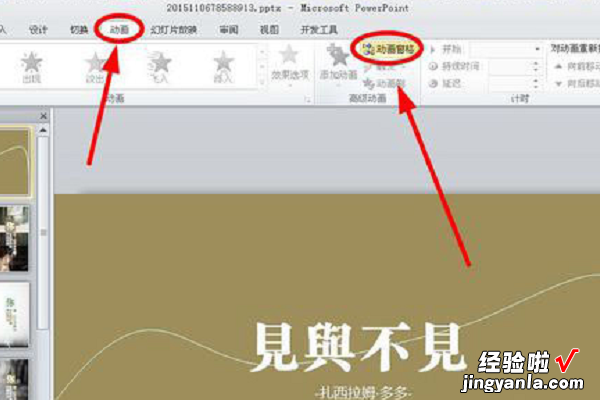
6、在右侧栏弹出的“动画窗格”下,选中音频,单击后面的下拉按钮,选择下拉菜单中的“效果选项” 。
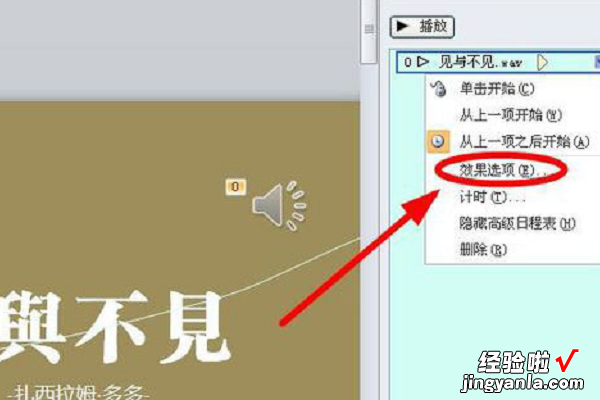
7、在“播放音频”对话框中的“增强”的“声音“后 , 选择”无声音“后,单击”确定“就可以了 。
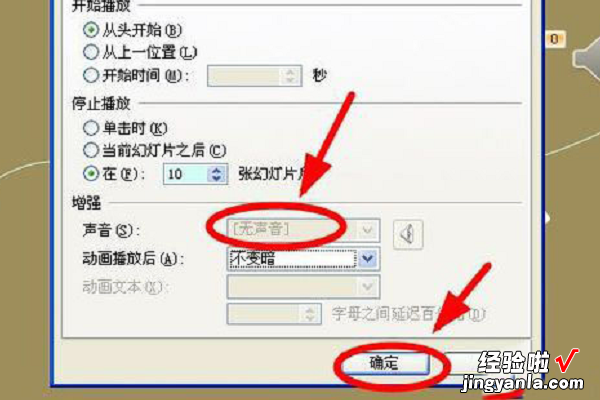
二、怎么取消ppt的音乐
本视频演示机型:联想y7000,适用系统:Windows10,软件版本:PowerPoint2021;
打开一个需要取消音乐的PPT演示文稿,选中PPT中的【小喇叭】图标,在上方的菜单栏中选择【播放】,点击音量下方的【向下箭头】,在弹出的窗口中选择【静音】,取消PPT中音乐播放的操作就完成了;
也可以在选中【小喇叭】图标之后,按下【delete】键将此音乐从PPT中删除即可;
本期视频就到这里 , 感谢观看 。
三、ppt自带音乐怎么删除
ppt是我们办公最常用的软件之一,然而同时也有着诸多的困惑影响着我们使用PPT的效率 , 比如:PPT自带音乐该怎么删除?
方法一:
在模板视图删除音乐 。首先就在PPT的上方工具栏中找到视图这一菜单项 。然后点击视图,在视图中选择幻灯片模板并点击它 。紧接着在左侧的幻灯片里面寻找带有喇叭的标志 。在找到喇叭标志后选择删除 。最后 , 在上面的工具栏里点击关闭母版视图即可 。
方法二:
在动画效果删除音乐 。如果模板视图里面没有小喇叭标志 , 那么可以尝试看看自带音乐是否在动画效果里 。首先在PPT上方的工具栏里找到幻灯片放映这一菜单项,然后选择自定义动画 。接下来 , 在PPT的右侧会发现一个自定义动画的对话框 。这时需要在出现的对话框中找是否有动画是带有声音的 。如果有,需要将对话框下拉,然后选择“无声音”选项 , 点击确定便可以删除音乐 。
方法三:
在幻灯片切换中删除音乐 。如果这时母版视图里面没有小喇叭标志,动画效果里面也没有音乐 , 那么可以看看音乐是否自带在幻灯片切换中 。首先还是在PPT上方的工具栏里找到幻灯片放映这一菜单项,然后选择幻灯片切换 。接下来,在右侧的对话框里,可以看到声音里加有音乐 , 这时需要点击声音右侧的箭头,然后在下拉框里选择无声音选项,点击确定即可删除音乐 。
本文章基于Dell灵越5000品牌、Windows10系统、PowerPoint2016版本撰写的 。
